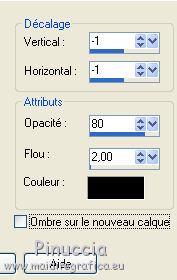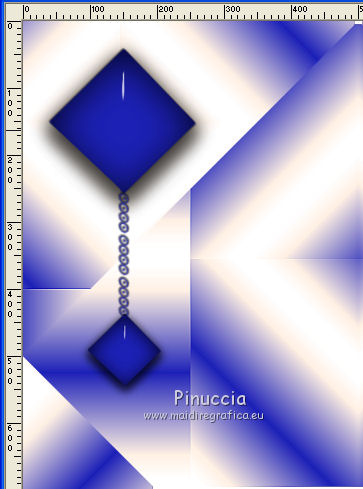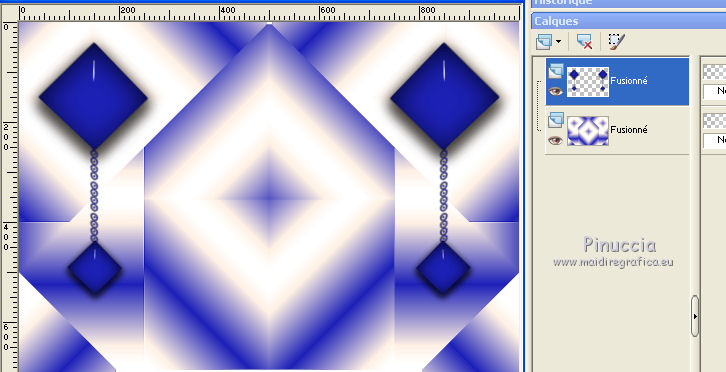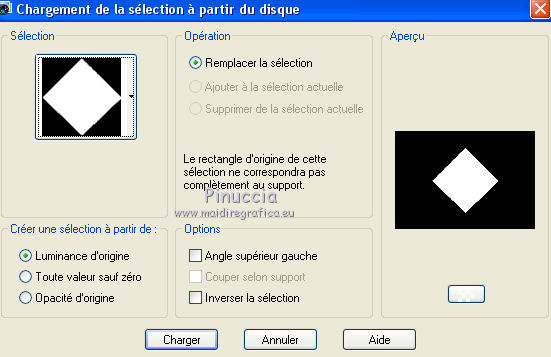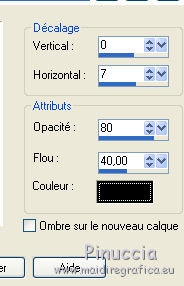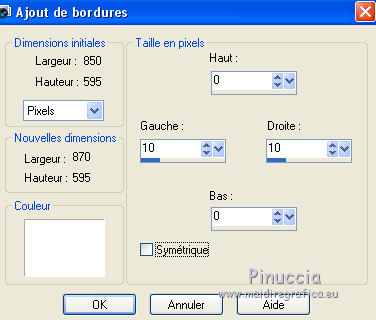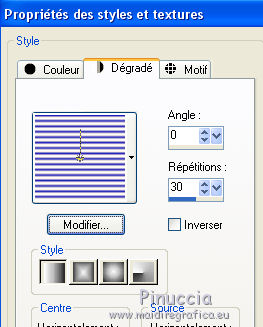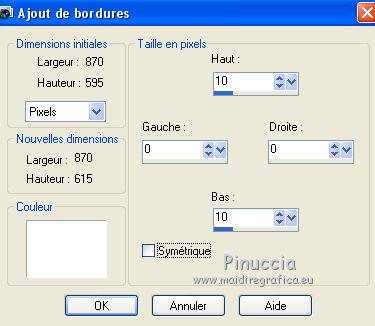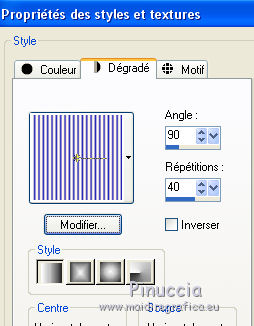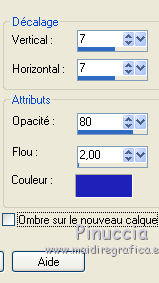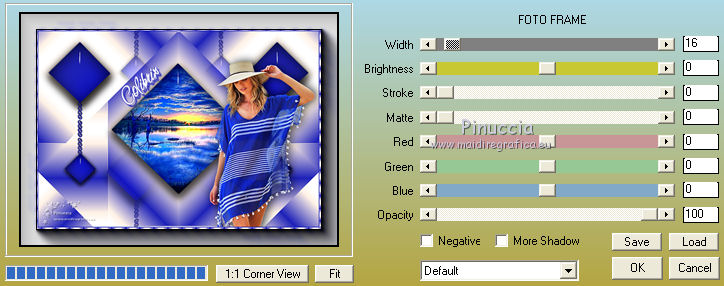|
COLIBRIX


Merci beaucoup Emilieta de ton invitation à traduire tes tutoriels en français.

Le tutoriel a été traduit avec PSPX7, mais il peut également être exécuté avec les autres versions.
Suivant la version utilisée, vous pouvez obtenir des résultats différents.
Depuis la version X4, la fonction Image>Miroir a été remplacée par Image>Renverser horizontalement,
et Image>Renverser avec Image>Renverser verticalement.
Dans les versions X5 et X6, les fonctions ont été améliorées par la mise à disposition du menu Objets.
Avec la nouvelle version X7, nous avons à nouveau Miroir/Retourner, mais avec nouvelles différences.
Consulter, si vouz voulez, mes notes ici
Certaines dénominations ont changées entre les versions de PSP.
Les plus frequentes dénominations utilisées:

traduction anglaise ici
Vos versions ici
Nécessaire pour réaliser ce tutoriel:
Matériel ici
Merci pour le tube Colibrix.
Le reste du matériel est de Emilieta.
(les liens des sites des tubeuses ici)
Modules Externes
consulter, si nécessaire, ma section de filtre ici
Alien Skin Eye Candy 5 Impact - Glass ici
AAA Frames - Foto Frame ici
Simple - Blintz ici

N'hésitez pas à changer le mode mélange des calques et leur opacité selon les couleurs que vous utiliserez.
Placer le dégradé dans le dossier Dégradés.
Placer les sélections dans le dossier Sélections.
1. Ouvrir une nouvelle image transparente 1000 x 700 pixels.
Placer en avant plan la couleur blanche #ffffff.
et en arrière plan la couleur #1e22b8.

Placer en avant plan le dégradé et sélectionner le dégradé Lia-tonos-1, style Linéaire.
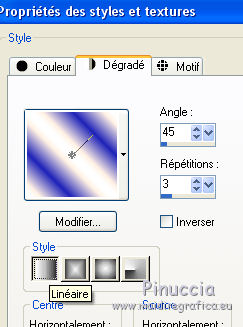
si vous utilisez des autres couleurs, également le dégradé changerà couleurs
Remplir  l'image transparente du dégradé. l'image transparente du dégradé.
2. Effets>Effets de réflexion>Miroir rotatif.

3. Image>Redimensionner, à 50%, redimensionner tous les calques décoché.
4. Effets>Effets d'image>Décalage.
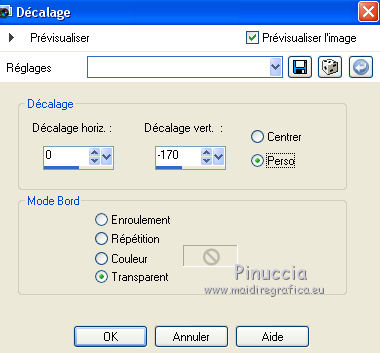
5. Calques>Dupliquer.
Image>Renverser.
Calques>Fusionner>Calques visibles.
6. Changer les réglages du dégradé (angle 0)
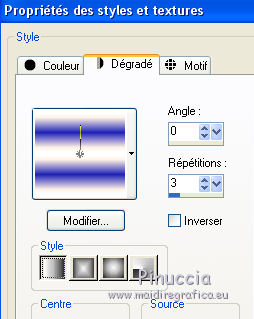
Calques>Nouveau calque raster.
Remplir  le calque du dégradé. le calque du dégradé.
Calques>Agencer>Placer en bas de la pile.
7. Calques>Fusionner>Calques visibles.
Effets>Effets de bords>Accentuer.
8. Effets>Modules Externes>Simple - Blintz.
Image>Miroir.
Effets>Effets de réflexion>Miroir rotatif, comme précédemment.
9. Calques>Nouveau calque raster.
Sélections>Charger/Enregistrer une sélection>Charger à partir du disque.
Chercher et charger la sélection p-20.
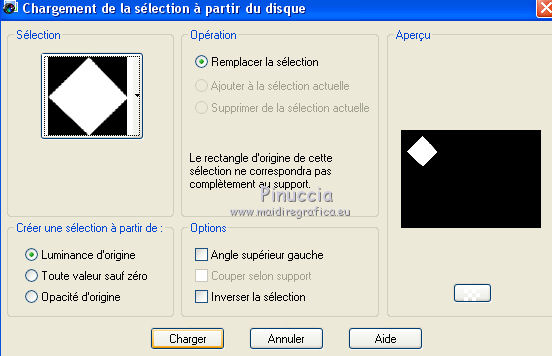
Remplir  la sélection avec la couleur d'arrière plan #1e22b8. la sélection avec la couleur d'arrière plan #1e22b8.
10. Effets>Modules Externes>Alien Skin Eye Candy 5 Impact - Glass
sélectionner le preset Clear avec ces réglages
 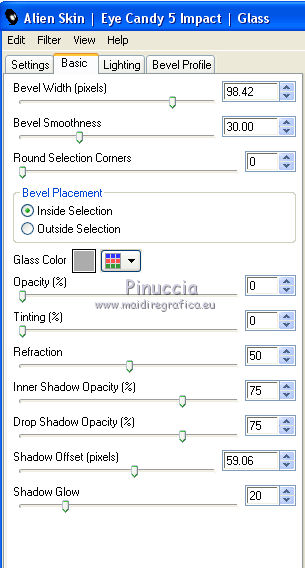
Sélections>Désélectionner tout.
11. Effets>Effets 3D>Ombre portée.

Répéter Ombre portée, vertical et horizontal -1.
12. Ouvrir le tube "pincel" - Édition>Copier.
Revenir sur votre travail et Édition>Coller comme nouveau calque.
Déplacer  le tube à gauche au dessous du cadre. le tube à gauche au dessous du cadre.
13. Effets>Effets 3D>Ombre portée.
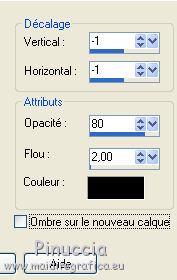
14. Vous positionner sur le calque du cadre blue.
Calques>Dupliquer.
Image>Redimensionner, à 50%, redimensionner tous les calques décoché.
Positionner  bien le cadre au dessous du pinceau. bien le cadre au dessous du pinceau.
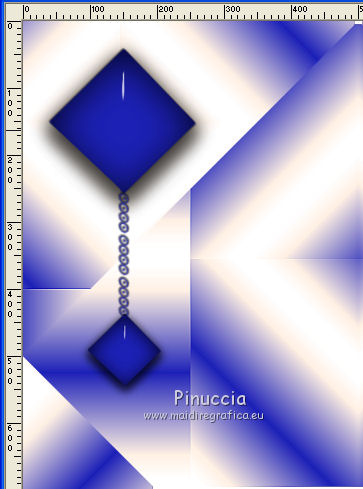
15. Fermer le calque Fusionné.
Calques>Fusionner>Calques visibles.
16. Calques>Dupliquer.
Image>Miroir.
Calques>Fusionner>Fusionne le calque de dessous.
17. Et maintenant vous aurez deux calques fusionné.
Re-ouvrir le calque du bas de la pile
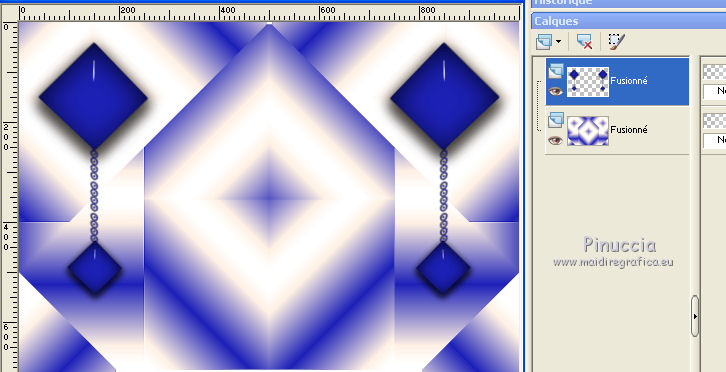
18. Rester positionné sur le calque du haut.
Calques>Dupliquer.
Effets>Effets d'image>Mosaïque sans jointures, par défaut.

19. Effets>Modules Externes>FM Tile Tools - Saturation Emboss.

20. Calques>Nouveau calque raster.
Sélections>Charger/Enregistrer une sélection>Charger à partir du disque.
Chercher et charger la sélection p-20-2.
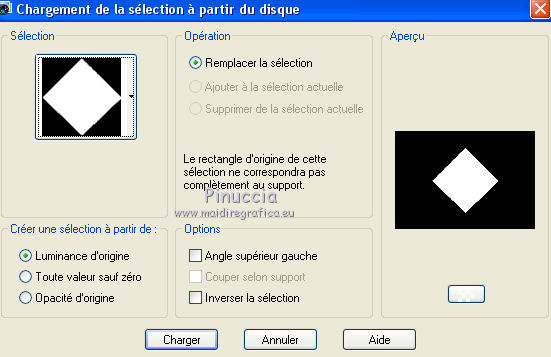
Ouvrir le tube du paysage et Édition>Copier.
Revenir sur votre travail et Édition>Coller dans la sélection.
Réglage>Neteté>Netteté.
21. Effets>Modules Externes>FM Tile Tools - Saturation Emboss, comme précédemment.
22. Effets>Modules Externes>Alien Skin Eye Candy 5 Impact - Glass, comme précédemment.
Sélections>Désélectionner tout.
23. Effets>Effets 3D>Ombre portée.

Répéter Ombre portée, vertical et horizontal -1.
24. Calques>Fusionner>Calques visibles.
Image>Redimensionner, à 85%, redimensionner tous les calques coché.
25. Ouvrir le tube de la femme - Édition>Copier.
Revenir sur votre travail et Édition>Coller comme nouveau calque.
Image>Redimensionner, à 60%, redimensionner tous les calques décoché.
Image>Miroir.
Réglage>Netteté>Netteté - 2 fois.
Déplacer  le tube à droite. le tube à droite.
26. Effets>Effets 3D>Ombre portée.
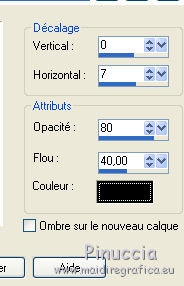
27. Calques>Nouveau calque raster.
Remplir  avec la couleur d'arrière plan #1e22b8. avec la couleur d'arrière plan #1e22b8.
Sélections>Sélectionner tout.
Sélections>Modifier>Contracter - 2 pixels.
Presser CANC sur le clavier 
Sélections>Désélectionner tout.
28. Calques>Fusionner>Tous.
29. Image>Ajouter des bordures, simétrique décoché, couleur blanche.
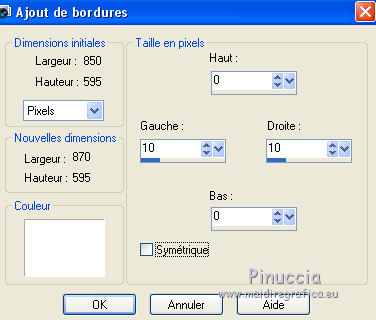
30. Changer les réglages du dégradé, angle 0, répétitions 30
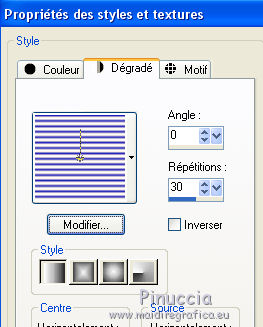
Activer l'outil Baguette magique 
et cliquer sur les bords blancs pour les sélectionner.
Remplir  les sélections du dégradé. les sélections du dégradé.
Effets>Effets de bords>Accentuer - 2 fois.
Sélections>Désélectionner tout.
31. Image>Ajouter des bordures, simétrique décoché, couleur blanche.
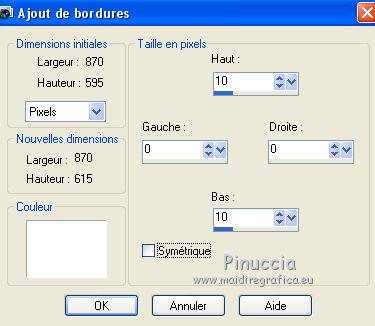
Sélectionner les bords avec la Baguette magique 
Changer les réglages du dégradé, angle 90, répétitions 40
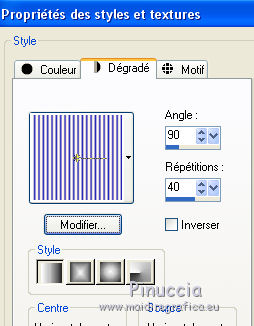
Remplir  les sélections du dégradé. les sélections du dégradé.
Effets>Effets de bords>Accentuer - 2 fois.
Sélections>Désélectionner tout.
32. Image>Ajouter des bordures, 2 pixels, symétrique, couleur d'arrière plan.
Image>Ajouter des bordures, 45 pixels, symétrique, couleur #ffffff.
33. Ouvrir le tube pincel-2 - Édition>Copier.
Revenir sur votre travail et Édition>Coller comme nouveau calque.
34. Ouvrir pincel Colibrix (qui a déjà l'ombre portée) - Édition>Copier.
Revenir sur votre travail et Édition>Coller comme nouveau calque.
Positionner  bien le pinceau. bien le pinceau.
Si vous voulez écrire un votre texte:
police Inspiration (dans le matériel), taille 48, epasseur du trait 2.
Ombre portée, couleur bleu d'arrière plan.
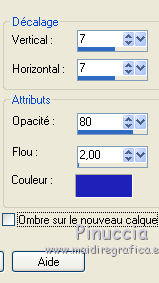
35. Signer votre travail sur un nouveau calque.
Calques>Fusionner>Calques visibles.
36. Effets>Modules Externes>AAA Frames - Foto Frame.
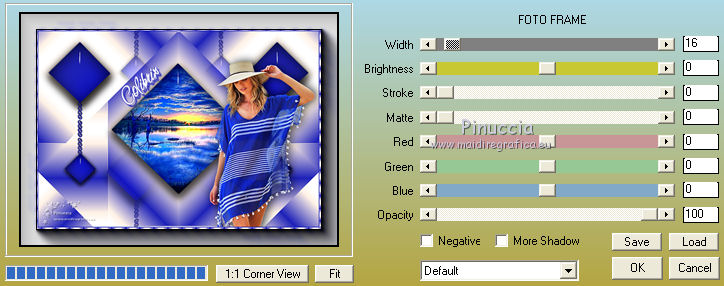
37. Image>Ajouter des bordures, 2 pixels, symétrique, couleur blue d'arrière plan.

Si vous avez des problèmes, ou des doutes, ou vous trouvez un link modifié, ou seulement pour me dire que ce tutoriel vous a plu, vous pouvez m'écrire.
30 Giugno 2019
|







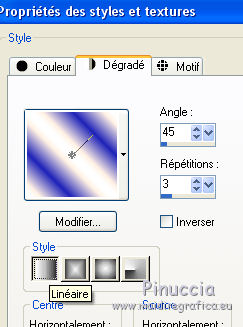
 l'image transparente du dégradé.
l'image transparente du dégradé.
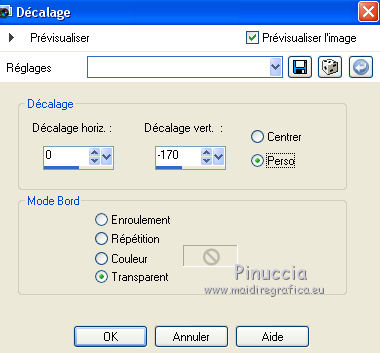
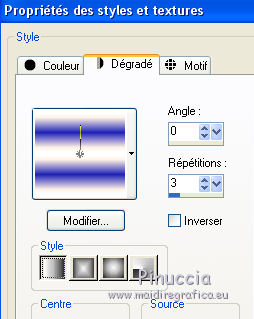
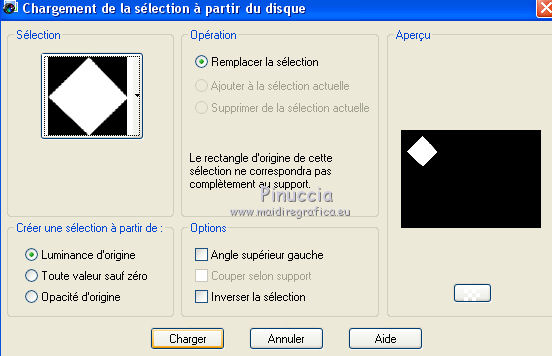

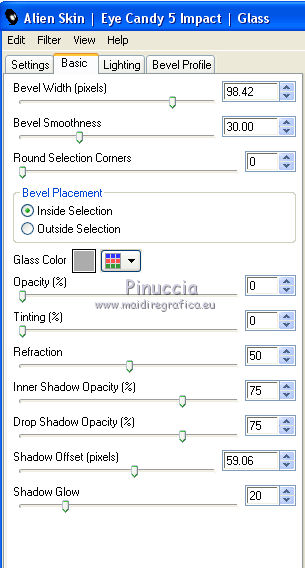

 le tube à gauche au dessous du cadre.
le tube à gauche au dessous du cadre.